Cómo eliminar IConnectHue for Philips Hue
Publicado por: Stefan GohlerFecha de lanzamiento: October 02, 2024
¿Necesitas cancelar tu suscripción a IConnectHue for Philips Hue o eliminar la aplicación? Esta guía proporciona instrucciones paso a paso para iPhone, dispositivos Android, PC (Windows/Mac) y PayPal. Recuerda cancelar al menos 24 horas antes de que finalice tu prueba para evitar cargos.
Guía para cancelar y eliminar IConnectHue for Philips Hue
Tabla de contenido:
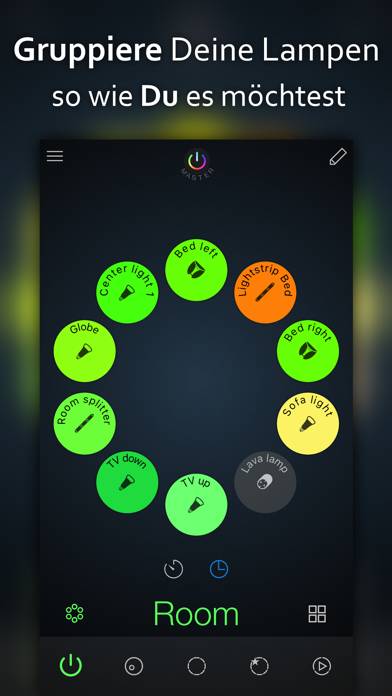
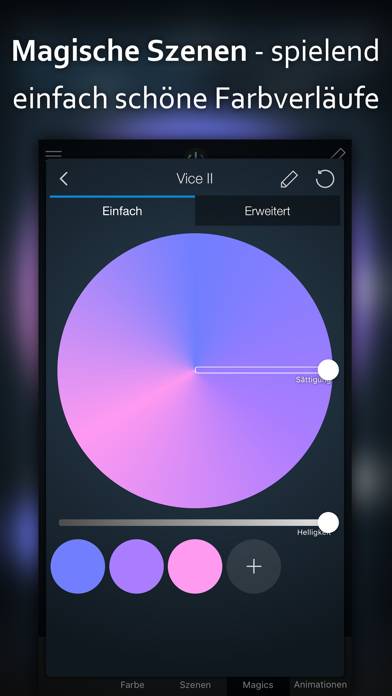
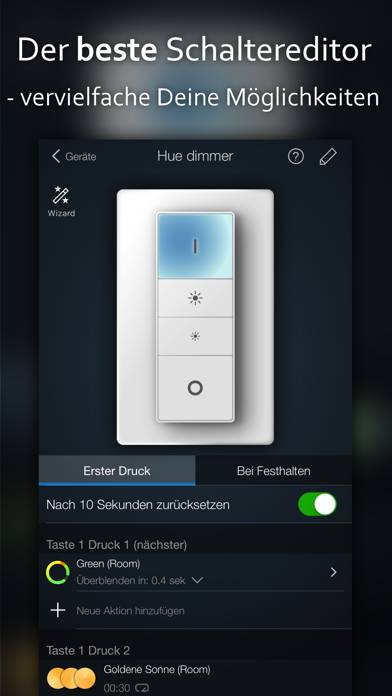
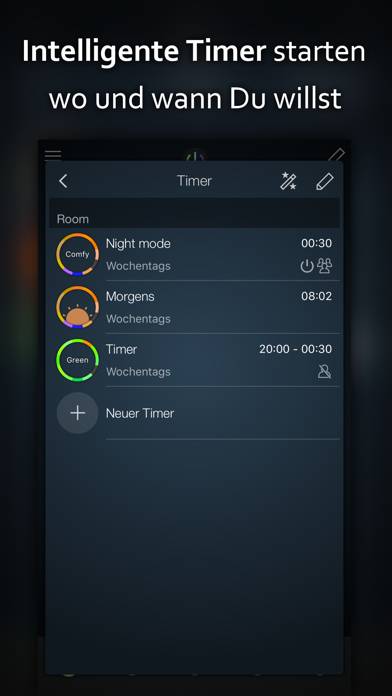
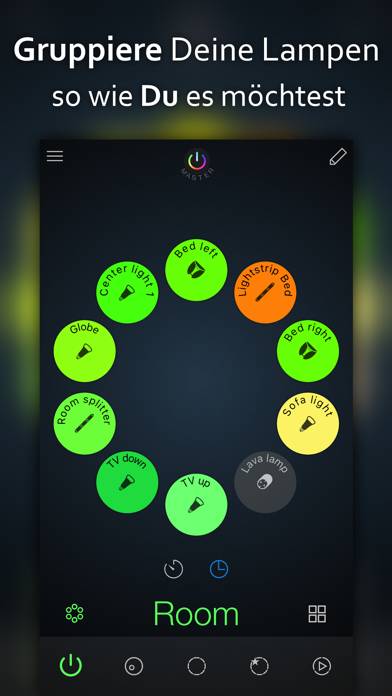
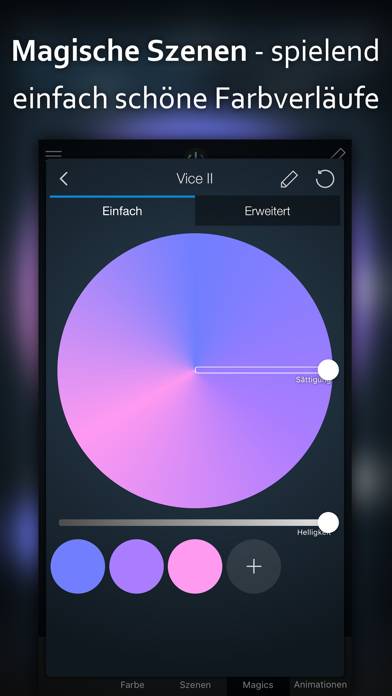
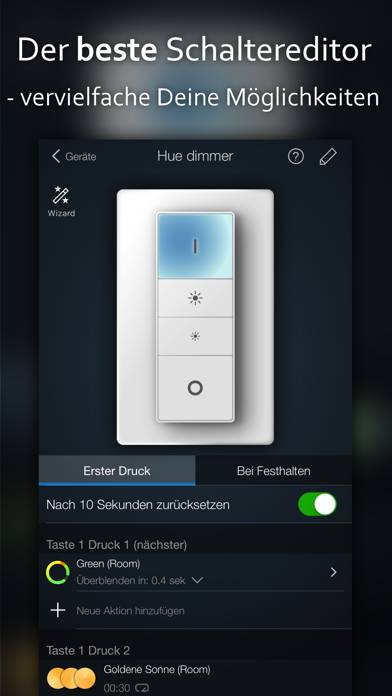
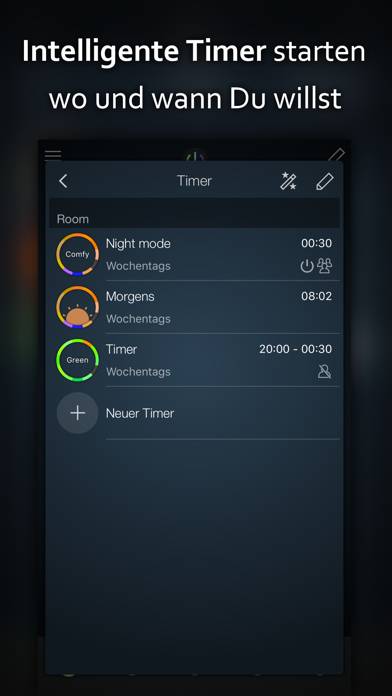
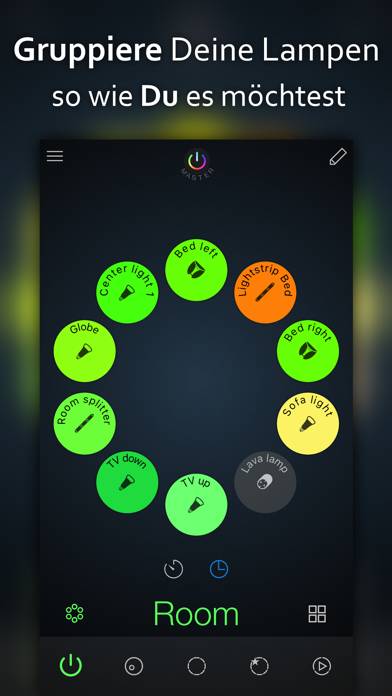
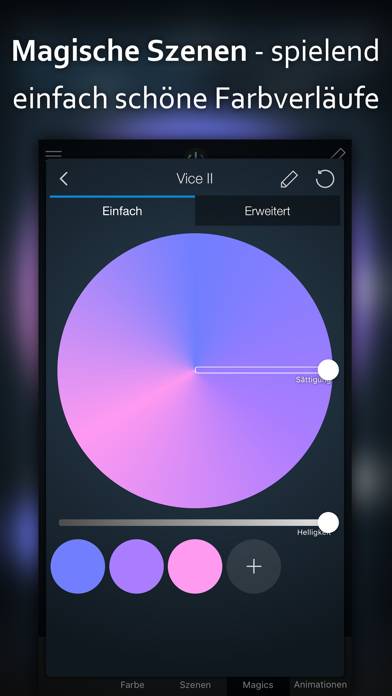
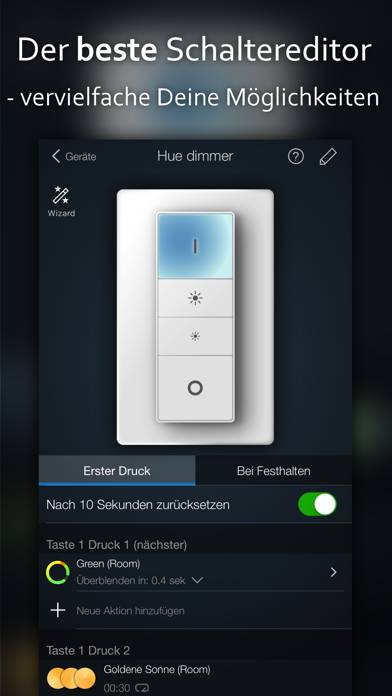
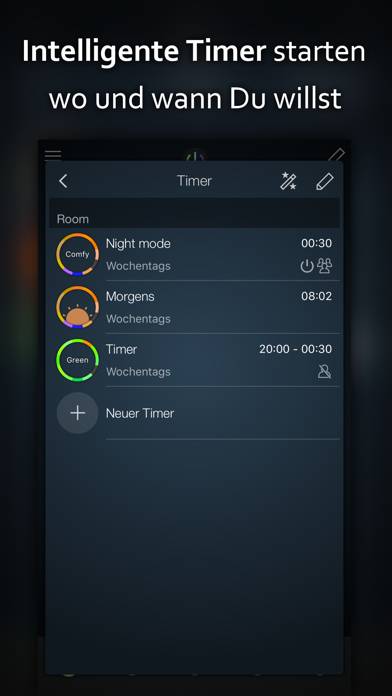
Instrucciones para cancelar la suscripción de IConnectHue for Philips Hue
Cancelar la suscripción a IConnectHue for Philips Hue es fácil. Siga estos pasos según su dispositivo:
Cancelación de la suscripción IConnectHue for Philips Hue en iPhone o iPad:
- Abra la aplicación Configuración.
- Toque su nombre en la parte superior para acceder a su ID de Apple.
- Toca Suscripciones.
- Aquí verás todas tus suscripciones activas. Busque IConnectHue for Philips Hue y tóquelo.
- Pulsa Cancelar suscripción.
Cancelación de la suscripción IConnectHue for Philips Hue en Android:
- Abre la Google Play Store.
- Asegúrese de haber iniciado sesión en la cuenta de Google correcta.
- Toca el ícono Menú y luego Suscripciones.
- Selecciona IConnectHue for Philips Hue y toca Cancelar suscripción.
Cancelación de la suscripción IConnectHue for Philips Hue en Paypal:
- Inicie sesión en su cuenta PayPal.
- Haga clic en el icono Configuración.
- Vaya a Pagos, luego Administrar pagos automáticos.
- Busque IConnectHue for Philips Hue y haga clic en Cancelar.
¡Felicidades! Tu suscripción a IConnectHue for Philips Hue está cancelada, pero aún puedes usar el servicio hasta el final del ciclo de facturación.
Cómo eliminar IConnectHue for Philips Hue - Stefan Gohler de tu iOS o Android
Eliminar IConnectHue for Philips Hue de iPhone o iPad:
Para eliminar IConnectHue for Philips Hue de su dispositivo iOS, siga estos pasos:
- Localice la aplicación IConnectHue for Philips Hue en su pantalla de inicio.
- Mantenga presionada la aplicación hasta que aparezcan las opciones.
- Seleccione Eliminar aplicación y confirme.
Eliminar IConnectHue for Philips Hue de Android:
- Encuentra IConnectHue for Philips Hue en el cajón de tu aplicación o en la pantalla de inicio.
- Mantenga presionada la aplicación y arrástrela hasta Desinstalar.
- Confirme para desinstalar.
Nota: Eliminar la aplicación no detiene los pagos.
Cómo obtener un reembolso
Si cree que le han facturado incorrectamente o desea un reembolso por IConnectHue for Philips Hue, esto es lo que debe hacer:
- Apple Support (for App Store purchases)
- Google Play Support (for Android purchases)
Si necesita ayuda para cancelar la suscripción o más ayuda, visite el foro IConnectHue for Philips Hue. ¡Nuestra comunidad está lista para ayudar!
¿Qué es IConnectHue for Philips Hue?
Philips hue iconnecthue#39;s magic scenes make scenes simply clever and interactive:
Ya sea un ambiente relajante o una atmósfera festiva con nuestro Discotainment opcional, iConnectHue cubre cualquier situación. Sumérgete en colores perfectos, degradados atractivos y Escenas Mágicas, ideales para cualquier estado de ánimo.
Nuestras Animaciones dinámicas llenan de vida tu hogar con vistosas exhibiciones de color. Y para un acceso rápido a tus luces, tenemos nuestro widget personalizable.
Únete y eleva el control de tus luces a nuevos niveles con iConnectHue. Reconocida como App del Mes por Philips 5 veces, ofrecemos una interfaz potente y fácil de usar. ¡Adéntrate en el futuro del control de tus luces Hue hoy!
Descubre más en: iconnecthue.com/features